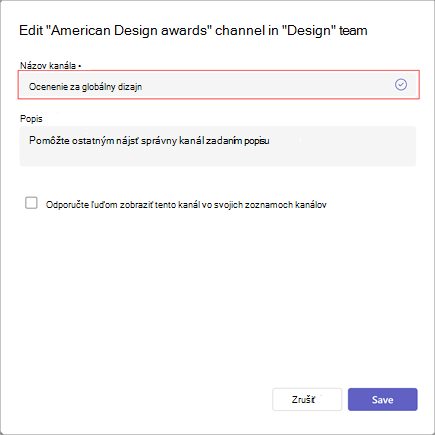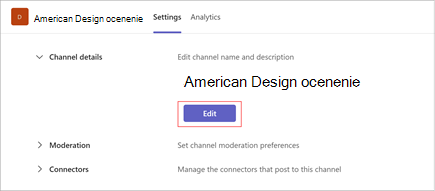Úprava kanála v aplikácii Microsoft Teams
Vlastníci tímu a niektorí členovia tímu môžu upravovať podrobnosti kanála, ako je napríklad názov, popis alebo rozloženie kanála. Kanály môžu odporučiť aj iným členom tímu.
Premenovanie kanála
Kanál môžete premenovať a dať mu zmysluplnejší názov, ktorý lepšie odráža jeho účel. Môže to byť užitočné najmä pre predvolený kanál vytvorený s každým novým tímom.
Poznámka: Prvý pomenovaný kanál môžu premenovať iba vlastníci tímu.
Ak chcete kanál premenovať, postupujte takto:
-
V počítačovej aplikácii Teams prejdite na tím obsahujúci kanál, ktorý chcete premenovať.
-
Ukážte na položku Zobraziť a potom vyberte položku Ďalšie možnosti
-
Vyberte položku Upraviť kanál
-
Pod názvom kanála zadajte nový názov kanála. Ak ste vlastníkom tímu, môžete prvý menovaný tím premenovať na "General" (Všeobecné). V opačnom prípade musí byť nový názov v tíme jedinečný a nesmie obsahovať žiadny z nasledujúcich znakov: / \: * ? " < > |
Poznámka: Pri vytváraní tímu môžete prvý kanál pomenovať "Všeobecné" manuálne alebo výberom položky Ďalšie možnosti
-
Ak chcete kanál premenovať, vyberte položku Uložiť .
Tip: Ak kanál nie je možné premenovať, uistite sa, že vlastníte kanál alebo tím alebo máte správne povolenia. Ak problémy pretrvávajú, obráťte sa na IT oddelenie a požiadajte o pomoc.
Premenovaný kanál sa zobrazí vo všetkých častiach aplikácie Teams vrátane zoznamu kanálov, výsledkov vyhľadávania a filtrovania a na lokalitách a oznámeniach SharePointu.
Aktualizovať rozloženie kanála
Konverzácie v kanáli môžu mať dve rozloženia, príspevky a vlákna. Zmena rozloženia kanála:
-
Ukážte na kanál a zobrazte ďalšie možnosti
-
Vyberte položku Ďalšie možnosti
-
V rozložení vyberte položku Vlákna alebo Príspevky .
-
Ak chcete aktualizovať rozloženie, vyberte položku Uložiť .
Odporúčanie kanála
Pri vytváraní štandardného kanála (namiesto zdieľaného kanála) môžu vlastníci tímu navrhnúť členom tímu až 10 kanálov. Odporúčané kanály zobrazujú značku Odporúčané, keď sa k tímu pripoja noví členovia.
Odporúčanie existujúceho kanála:
-
Ukážte na kanál a zobrazte ďalšie možnosti
-
Vyberte položku Ďalšie možnosti
-
V časti Popis vyberte možnosť Odporučiť, aby sa tento kanál zobrazoval v zoznamoch kanálov.
-
Ak chcete aktualizovať popis, vyberte položku Uložiť .
Poznámka: Vždy sa odporúča prvý kanál v tíme alebo existujúci kanál Všeobecné.
Aktualizácia popisu kanála
V prípade kanálov iných ako Všeobecné môžu vlastníci tímov alebo členovia tímu (s požadovanými povoleniami) aktualizovať aj popis kanála. Kanály "Všeobecné" majú rovnaký popis ako ich tím.
Začnite prechodom na kanál, ktorý chcete aktualizovať, a potom:
-
Ukážte na kanál a vyberte položku Ďalšie možnosti
-
Prejdite do časti Nastavenia > podrobnosti kanála. Potom vyberte položku Upraviť v časti Úprava názvu a popisu kanála.
-
Zadajte nový popis.
-
Ak chcete aktualizovať popis, vyberte položku Uložiť .
Členovia tímu by mali prejsť do počítačovej alebo webovej aplikácie a zmeniť názov kanála.
Ak ste členom tímu, ťuknite na položku Teams, prejdite na názov tímu a ťuknite na položku Ďalšie možnosti.
Potom ťuknite na položku Spravovať kanály > Ďalšie možnosti vedľa názvu kanála.
Nakoniec ťuknutím na položku Spravovať kanál upravte podrobnosti kanála. Ťuknutím na znak začiarknutia ho uložte.
Súvisiace témy
Vytvorenie štandardného, súkromného alebo zdieľaného kanála v aplikácii Microsoft Teams